
第1章 ■ 運送狀態(Delivery status)(「On Time」表示書籍運送準時送達;「Back order」表示書籍目前沒有存貨;「Late」表示書籍運送在訂購後六天以後扌 送達) ■距離(Distance),指運送中心到送交地點之間的距離 参見第11-5頁MINITAB Data,以獲得更多有關资料型式的资乱。 下一步 您現在已經開啓了一個工作表單,可以準備開始使用MINITAB·在下一章中,您 會使用圖表來檢查資料 1-6 Meet MINITAB
第 1 章 運送狀態 (Delivery status) (「On Time」表示書籍運送準時送達;「Back order」表示書籍目前沒有存貨;「Late」表示書籍運送在訂購後六天以後才 送達) 距離 (Distance),指運送中心到送交地點之間的距離 請參見第 11-5頁 MINITAB Data,以獲得更多有關資料型式的資訊。 下一步 作表單,可以準備開始使用 MINITAB。在下一章中,您 表來檢查資料 您現在已經開啟了一個工 會使用圖 1-6 Meet MINITAB
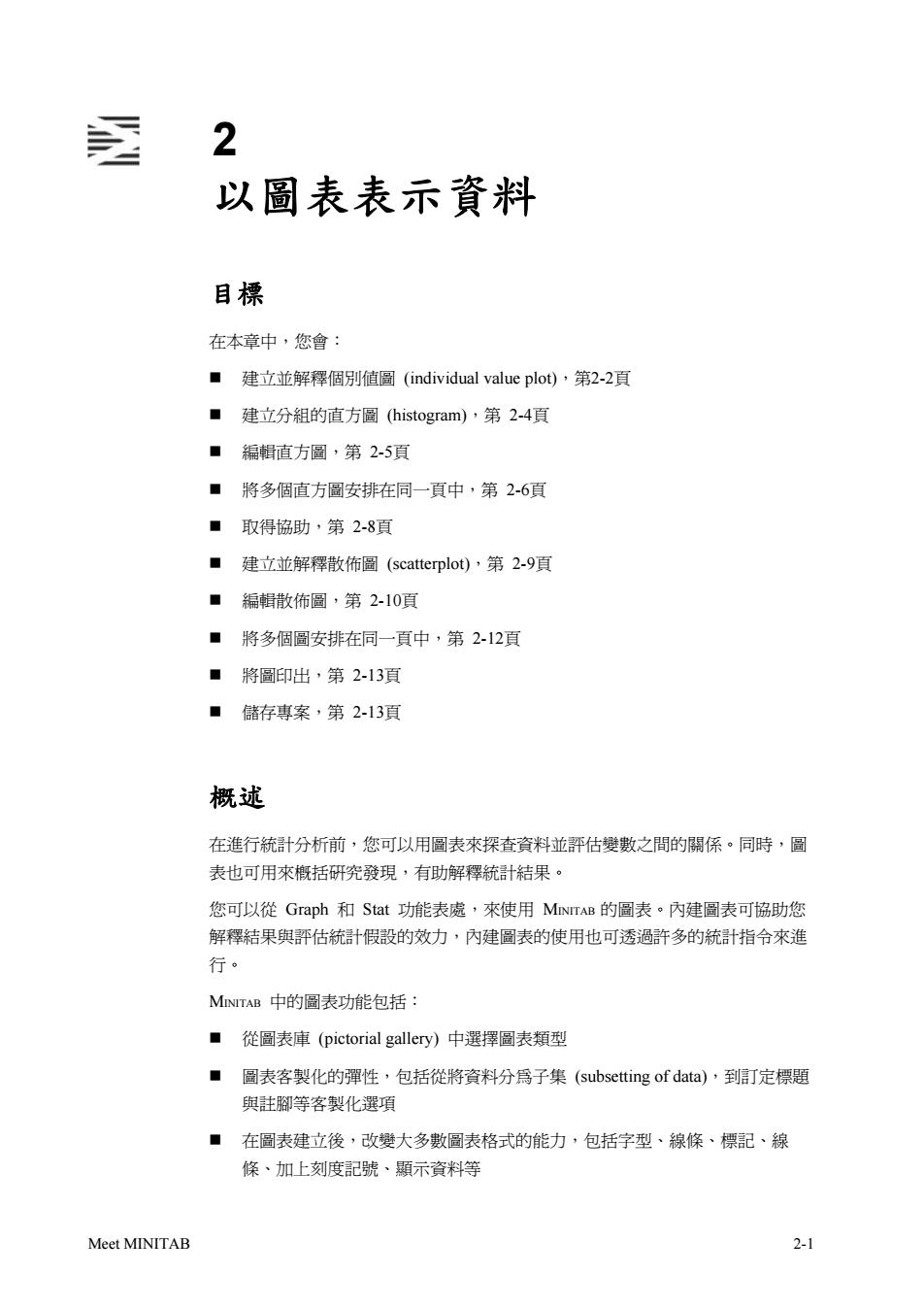
透 2 以圖表表示資料 目標 在本章中,您會: ■建立並解釋個别值圖(individual value plot),第2-2頁 ■建立分組的直方圖(histogram),第2-4頁 ■編輯直方圖,第2-5頁 ■將多個直方圖安排在同一頁中,第2-6頁 ■取得協助,第2-8頁 ■建立並解釋散佈圖(scatterplot),第2-9頁 ■編輯散佈圖,第2-10頁 ■將多個圖安排在同一頁中,第2-12頁 ■將圖印出,第2-13頁 ◆ 儲存專案,第2-13頁 概述 在進行統計分析前,您可以用圖表來探查資料並部估變數之間的關係。同時,圖 表也可用來概括研究發現,有助解釋統計結果。 您可以從Graph和Stat功能表處,來使用MINITAB的圖表·内建圖表可協助您 解釋結果與弈估統計假設的效力,內建圖表的使用也可透過許多的統計指合來進 行。 MINITAB中的圖表功能包括: ■從圖表庫(pictorial gallery)中選擇圖表類型 ■圖表客製化的彈性,包括從将資料分爲子集(subsetting of data)到定標題 與註腳等客製化選項 ■ 在圖表建立後,改變大多數圖表格式的能力,包括字型、線條、標記、線 條·加上刻度記號·顯示資料等 Meet MINITAB 2-1
2 以圖表表示資料 目標 在本章中,您會: 建立並解釋個別值圖 (individual value plot),第2-2頁 建立分組的直方圖 (histogram),第 2-4頁 編輯直方圖,第 2-5頁 將多個直方圖安排在同一頁中,第 2-6頁 取得協助,第 2-8頁 建立並解釋散佈圖 (scatterplot),第 2-9頁 編輯散佈圖,第 2-10頁 將多個圖安排在同一頁中,第 2-12頁 將圖印出,第 2-13頁 儲存專案,第 2-13頁 概述 在進行統計分析前,您可以用圖表來探查資料並評估變數之間的關係。同時,圖 表也可用來概括研究發現,有助解釋統計結果。 您可以從 Graph 和 Stat 功能表處,來使用 MINITAB 的圖表。內建圖表可協助您 解釋結果與評估統計假設的效力,內建圖表的使用也可透過許多的統計指令來進 行。 MINITAB 中的圖表功能包括: 從圖表庫 (pictorial gallery) 中選擇圖表類型 圖表客製化的彈性,包括從將資料分為子集 (subsetting of data),到訂定標題 與註腳等客製化選項 在圖表建立後,改變大多數圖表格式的能力,包括字型、線條、標記、線 條、加上刻度記號、顯示資料等 Meet MINITAB 2-1
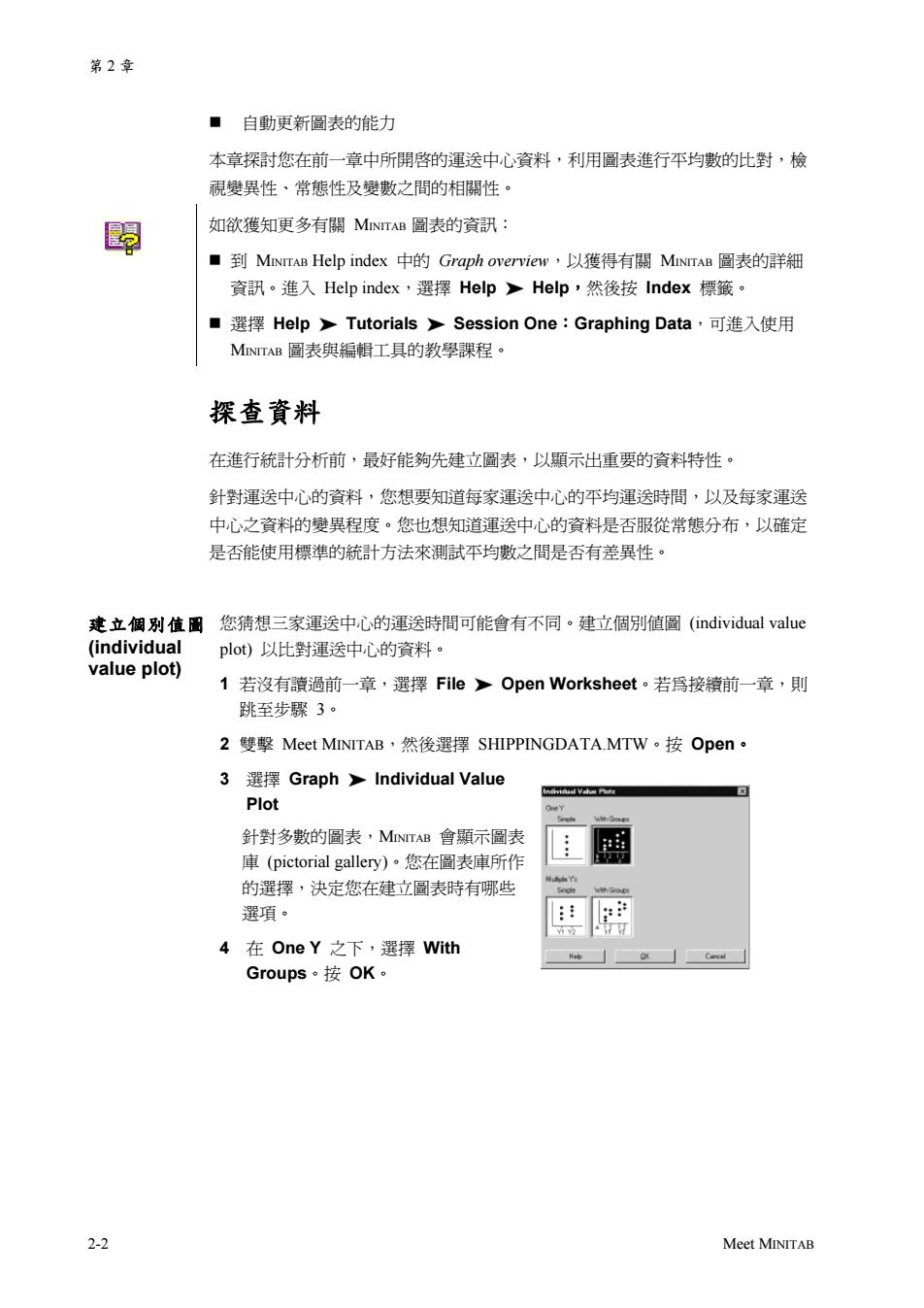
第2章 ■自動更新圖表的能力 本章探討您在前一章中所開啓的運送中心資料,利用圖表進行不均數的比對,檢 硯變異性、常態性及變數之間的相關性。 如欲獲知更多有關MINITAB圖表的資訊: ■到MINITAB Help index中的Graph overview,以獲得有關MINITAB圖表的群細 資訊。進入Help index,選擇Help Help,然後按Index標籤。 ■選擇Help>Tutorials Session One:Graphing Data,可進入使用 MINITAB圖表與福輯工具的教學課程· 探查資料 在進行統計分析前,最好能夠先建立圖表,以顯示出重要的資料特性。 针對運送中心的資料,您想要知道每家運送中心的不均運送時間,以及每家運送 中心之資料的變異程度。您也想知道運送中心的資料是否服從常態分布,以碓定 是否能使用標準的統計方法來測試平均數之間是否有差異性。 建立個别值图您猜想三家運送中心的運送時間可能會有不同。建立個别值圖(individual value (individual plot)以比對運送中心的資料。 value plot) 1若沒有讀過前一章,選擇File>Open Worksheet。若爲接嶺前一章,則 跳至步驟3。 2雙擊Meet MINITAB,然後選擇SHIPPINGDATA.MTW。按Open· 3選擇Graph Individual Value inddal Vlu Prs Plot 針對多數的圖表,MINITAB會顯示圖表 庫(pictorial gallery)。您在圖表庫所作 的選擇,决定您在建立圖表時有哪些 選項。 4在OneY之下,選擇With Groups。按OK。 2-2 Meet MINITAB
第 2 章 自動更新圖表的能力 本章探討您在前一章中所開啟的運送中心資料,利用圖表進行平均數的比對,檢 視變異性、常態性及變數之間的相關性。 如欲獲知更多有關 MINITAB 圖表的資訊: 到 MINITAB Help index 中的 Graph overview,以獲得有關 MINITAB 圖表的詳細 資訊。進入 Help index,選擇 Help Help,然後按 Index 標籤。 選擇 Help Tutorials Session One:Graphing Data,可進入使用 MINITAB 圖表與編輯工具的教學課程。 探查資料 在進行統計分析前,最好能夠先建立圖表,以顯示出重要的資料特性。 針對運送中心的資料,您想要知道每家運送中心的平均運送時間,以及每家運送 中心之資料的變異程度。您也想知道運送中心的資料是否服從常態分布,以確定 是否能使用標準的統計方法來測試平均數之間是否有差異性。 建立個別值圖 (individual value plot) 您猜想三家運送中心的運送時間可能會有不同。建立個別值圖 (individual value plot) 以比對運送中心的資料。 1 若沒有讀過前一章,選擇 File Open Worksheet。若為接續前一章,則 跳至步驟 3。 2 雙擊 Meet MINITAB,然後選擇 SHIPPINGDATA.MTW。按 Open。 3 選擇 Graph Individual Value Plot 針對多數的圖表,MINITAB 會顯示圖表 庫 (pictorial gallery)。您在圖表庫所作 的選擇,決定您在建立圖表時有哪些 選項。 4 在 One Y 之下,選擇 With Groups。按 OK。 2-2 Meet MINITAB
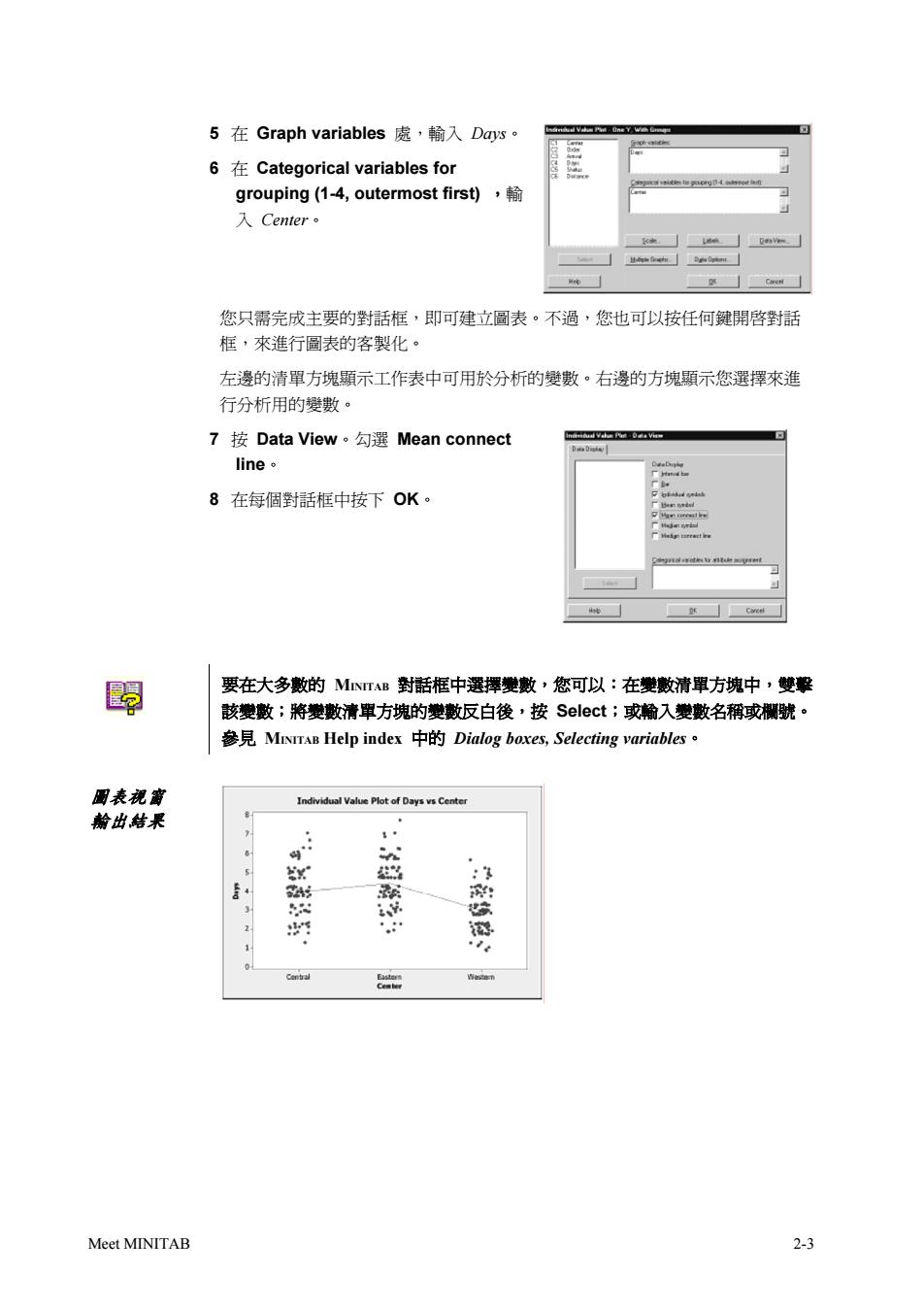
5在Graph variables處,輸入Daws。 6 Categorical variables for grouping(1-4,outermost first), pocrg-4o 入Center。 K地0m 您只需完成主要的對話框,即可建立圖表。不過,您也可以按任何键開啓對話 框,來進行圖表的客製化。 左邊的清單方塊顯示工作表中可用於分析的變數。右邊的方塊顯示您選擇來進 行分析用的變數。 7按Data View。勾選Mean connect line. 8在每個對話框中按下OK。 要在大多數的MINITAB對話框中選擇變數,您可以:在變数清單方塊中,雙擊 該變數;將變數清單方瑰的變数反白後,按Select;或輸入變數名稱或欄號。 参見MINITAB Help index中的Dialog boxes,Selecting variables。 圆表视寶 Individual Value Plot of Days vs Center 瀚出结果 x :3 深 5州 器 Central Werern Meet MINITAB 2-3
5 在 Graph variables 處,輸入 Days。 6 在 Categorical variables for grouping (1-4, outermost first) ,輸 入 Center。 您只需完成主要的對話框,即可建立圖表。不過,您也可以按任何鍵開啟對話 框,來進行圖表的客製化。 左邊的清單方塊顯示工作表中可用於分析的變數。右邊的方塊顯示您選擇來進 行分析用的變數。 7 按 Data View。勾選 Mean connect line。 8 在每個對話框中按下 OK。 要在大多數的 MINITAB 對話框中選擇變數,您可以:在變數清單方塊中,雙擊 該變數;將變數清單方塊的變數反白後,按 Select;或輸入變數名稱或欄號。 參見 MINITAB Help index 中的 Dialog boxes, Selecting variables。 圖表視窗 輸出結果 Meet MINITAB 2-3
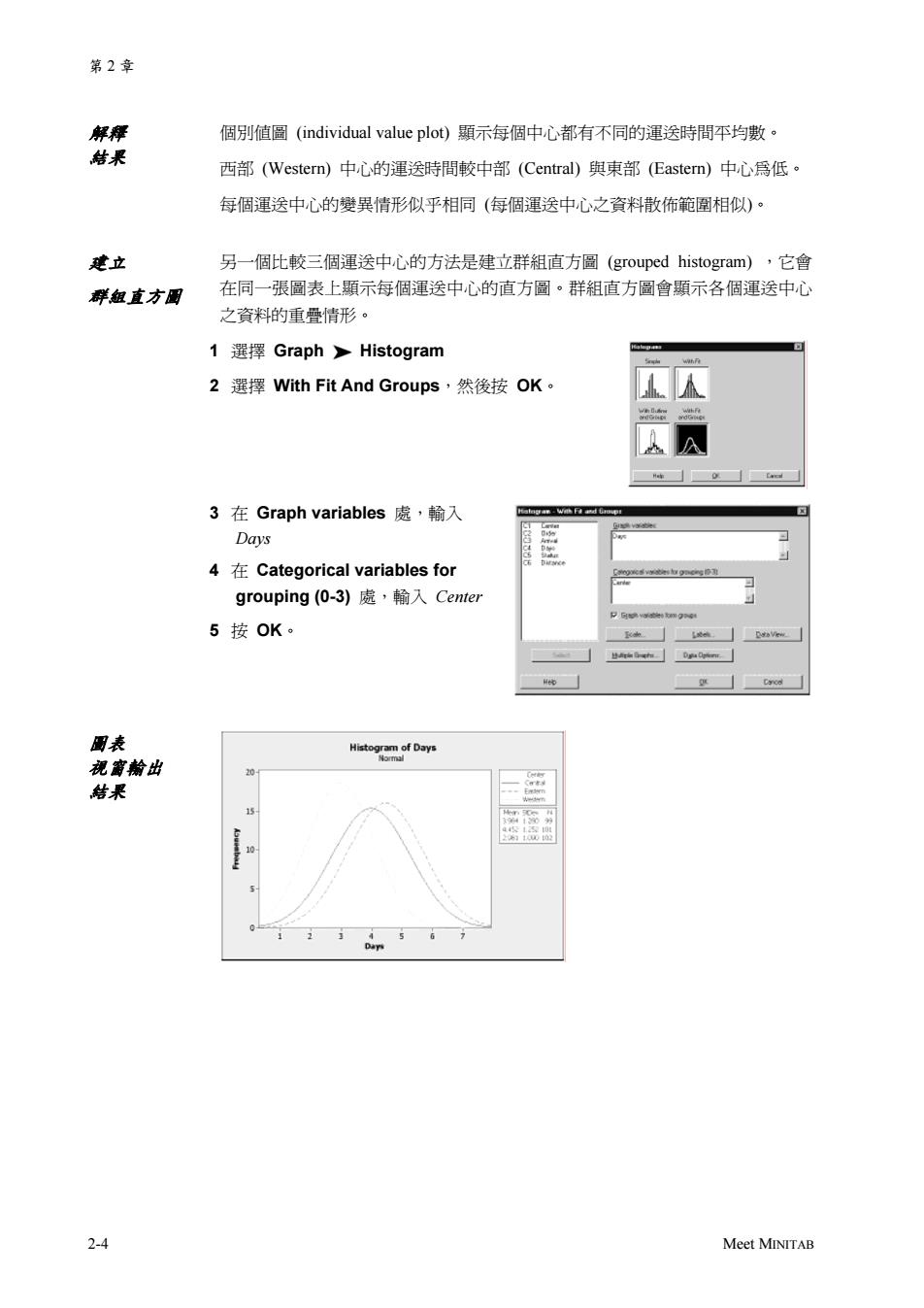
第2章 解释 個別值圖(individual value plot)顯示每個中心都有不同的運送時間平均數。 结果 西部(Western)中心的運送時間較中部(Central)與東部(Eastern)中心爲低。 每個運送中心的變異情形似乎相同(每個運送中心之資料散佈範圍相似)。 建立 另一個比較三個運送中心的方法是建立群粗直方圖(grouped histogram),它會 群組直方圓 在同一張圖表上顯示每個運送中心的值方圖。群組直方圖會顯示各個運送中心 之資料的重叠情形。 1選擇Graph>Histogram 2選擇With Fit And Groups,然後按OK。 3在Graph variables處,輸入 Days 4 Categorical variables for 9我un6s静1 grouping(0-3)處,輸入Center 5按0K。 e6 圆表 Histogram of Days Normal 视甯谳出 结果 2-4 Meet MINITAB
第 2 章 解釋 結果 示每個中心都有不同的運送時間平均數。 西 estern) 中心的運送時間較中部 (Central) 與東部 (Eastern) 中心為低。 每個運送中心之資料散佈範圍相似)。 建立 群組直方圖 三個運送中心的方法是建立群組直方圖 (grouped histogram) ,它會 在同一張圖表上顯示每個運送中心的直方圖。群組直方圖會顯示各個運送中心 之資料的重疊情形。 1 擇 Graph 個別值圖 (individual value plot) 顯 部 (W 每個運送中心的變異情形似乎相同 ( 另一個比較 選 Histogram 2 選擇 With Fit And Groups,然後按 OK。 3 在 Graph variables 處,輸入 Days 4 在 Categorical variables for grouping (0-3) 處,輸入 Center 5 按 OK。 圖表 視窗輸出 結果 2-4 Meet MINITAB